يقول iPhone الخاص بك 'تحديث إعدادات معرف Apple' وتريد رفض الإشعار. بغض النظر عن ما تفعله ، لا يمكنك أن تختفي تلك الدائرية الحمراء '1'. سوف اساعدك قم بتحديث إعدادات Apple ID على جهاز iPhone الخاص بك ووضح لك كيفية حل المشكلة إذا لم تختف هذه الرسالة .
لماذا يقول iPhone الخاص بي 'تحديث إعدادات معرف Apple'؟
يقول iPhone الخاص بك 'تحديث إعدادات معرف Apple' لأنه يتعين عليك تسجيل الدخول إلى معرف Apple الخاص بك مرة أخرى لمواصلة استخدام خدمات حساب معينة. سيسمح لك تحديث إعدادات معرف Apple بالاستمرار في استخدام هذه الخدمات. في معظم الأحيان ، هذا يعني فقط أنه يتعين عليك إعادة إدخال كلمة مرور معرف Apple الخاص بك على جهاز iPhone الخاص بك!
ماذا تفعل عندما تقول 'تحديث إعدادات معرف Apple' على جهاز iPhone الخاص بك
افتح تطبيق الإعدادات واضغط على قم بتحديث إعدادات معرف Apple . ثم اضغط يكمل في الشاشة التالية. أدخل كلمة مرور معرف Apple الخاص بك عند ظهور النافذة المنبثقة على الشاشة.
iphone 6s wifi باللون الرمادي
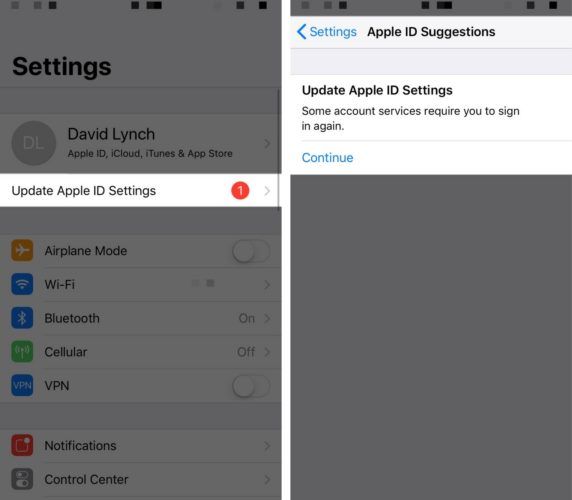
في معظم الأحيان ، سيختفي إشعار 'تحديث إعدادات معرف Apple' بعد إدخال كلمة مرور معرف Apple. ومع ذلك ، في حالات نادرة ، لن يختفي الإشعار ، وقد تتلقى حتى نافذة منبثقة تفيد بحدوث خطأ. استمر في القراءة لتتعلم كيفية حل هذه المشكلة!
هل توقف 'تحديث إعدادات معرف Apple'؟
لسوء الحظ ، ربما وجدت هذه المقالة بسبب الرسالة قم بتحديث إعدادات معرف Apple عالق في عام 2020. إذا كانت رسالة الإشعار المزعجة هذه عالقة على جهاز iPhone الخاص بك ، فمن المحتمل أن يكون ذلك بسبب تعذر التحقق من معرف Apple الخاص بك. صدقني - أنت لست الوحيد الذي يتعامل مع هذه المشكلة!
العديد من أعضاء iPhone تساعد مجموعة Facebook لفت انتباهنا إلى هذه المشكلة ، ولهذا أردنا كتابة هذه المقالة لك. اتبع الخطوات أدناه لتشخيص وإصلاح السبب الحقيقي لعدم اختفاء إشعار تحديث إعدادات معرف Apple!
اي فون يبحث باستمرار عن الخدمة
تأكد من تسجيلك في معرف Apple الصحيح
من المحتمل أنه لا يمكن التحقق من معرف Apple الخاص بك لأنك قمت بتسجيل الدخول إلى حساب Apple ID مختلف وبالتالي إدخال كلمة مرور خاطئة. افتح تطبيق 'الإعدادات' وانقر على اسمك أعلى الشاشة للتأكد سريعًا من تسجيل الدخول إلى معرف Apple الصحيح. سترى معرّف Apple الذي سجلت الدخول إليه حاليًا بالقرب من منتصف الشاشة.
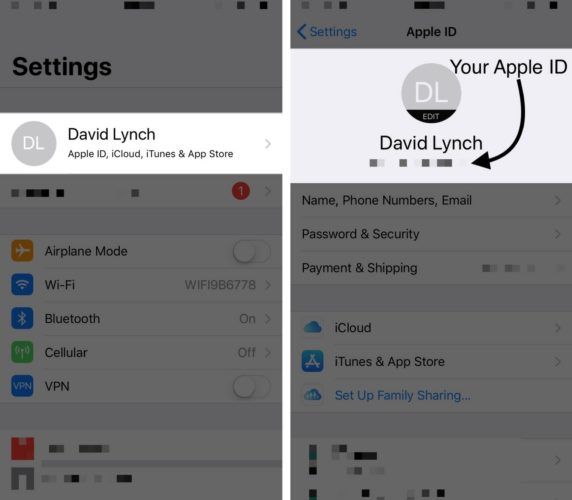
تحقق من مقالتنا إذا كنت بحاجة إلى مساعدة تغيير معرف Apple الخاص بك !
تسجيل الخروج والعودة إلى معرف Apple الخاص بك
إذا قمت بتسجيل الدخول إلى معرف Apple الصحيح ، فحاول الخروج منه والدخول إليه مرة أخرى. ارجع إلى الإعدادات -> معرف Apple وانتقل لأسفل إلى خروج . أدخل كلمة مرور معرف Apple الخاص بك وانقر فوق اطفئه .
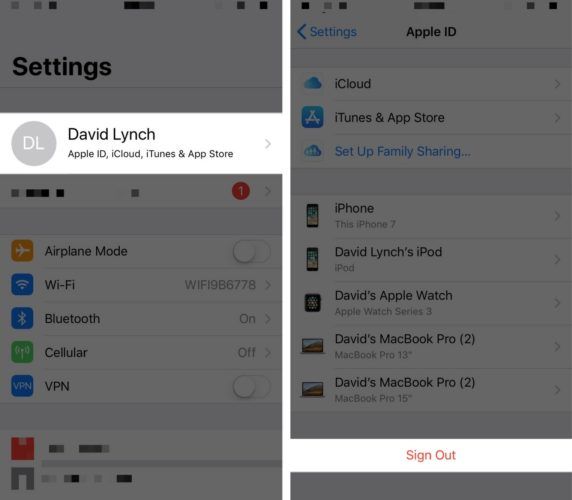
بعد ذلك ، انقر فوق خروج في الزاوية العلوية اليسرى من الشاشة. إذا كنت تريد الاحتفاظ بنسخة من Apple News أو الإعدادات الأخرى ، فقم بتشغيل المفتاح على يمين الميزة الموجودة أسفله احتفظ بنسخة من. قم بتأكيد قرارك بالنقر فوق خروج عندما تظهر النافذة المنبثقة.
كيفية إغلاق جميع النوافذ على الايفون
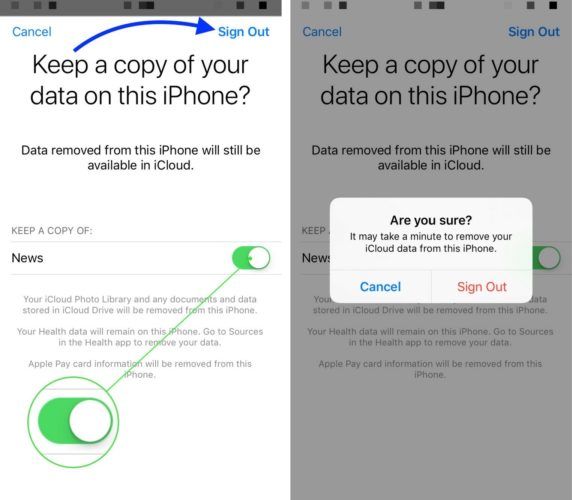
الآن بعد أن قمت بتسجيل الخروج ، انقر فوق قم بتسجيل الدخول إلى جهاز iPhone الخاص بك بالقرب من أعلى تطبيق الإعدادات. أدخل البريد الإلكتروني وكلمة المرور الخاصين بـ Apple ID ، ثم انقر فوق تسجيل الدخول في الزاوية العلوية اليسرى من الشاشة لإعادة تسجيل الدخول إلى iCloud. إذا تمت مطالبتك بدمج بياناتك مع iCloud ، فإنني أوصي بالنقر فوق دمج ، فقط للتأكد من أنك لا تفقد أي معلومات مهمة.
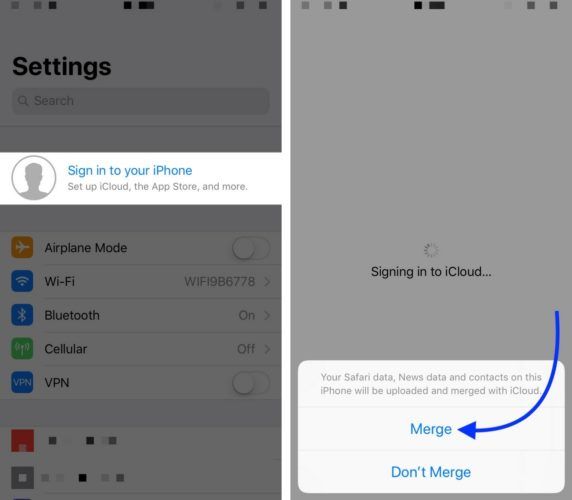
تهانينا - لقد قمت بتسجيل الدخول إلى iCloud مرة أخرى! إذا كانت إعدادات تحديث معرف Apple هي ما يزال تظهر ، انتقل إلى الخطوة الأخيرة.
لا يمكن التحقق من هوية الخادم iphone
تحقق من خدمات iCloud
من المحتمل أن يكون هذا الإشعار عالقًا نظرًا لتعطيل خدمات iCloud مؤقتًا للصيانة الروتينية أو لتحديث النظام. عندما يحدث هذا ، قد يتم منعك من تسجيل الدخول إلى معرف Apple الخاص بك كإجراء وقائي. يمكنك تحقق من حالة نظام Apple على موقعة على الإنترنت!
إعدادات معرف Apple: حتى الآن!
تم تحديث إعدادات معرف Apple الخاص بك ، واختفى هذا الإشعار المزعج في الوقت الحالي. في المرة القادمة التي تقول تحديث إعدادات Apple ID على جهاز iPhone الخاص بك ، ستعرف بالضبط ما يجب القيام به! إذا كانت لديك أي أسئلة أخرى حول معرف Apple الخاص بك ، فلا تتردد في ترك تعليق أدناه.
شكرا للقراءة،
ديفيد ل.